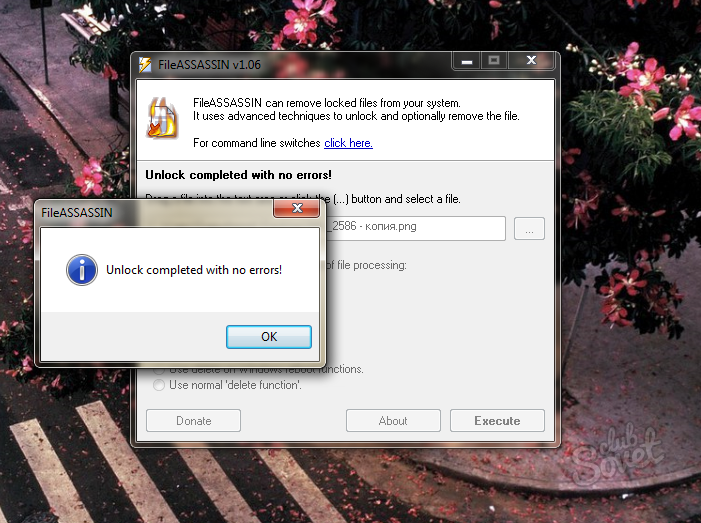Hur man tar bort en icke-flyttbar fil
Många filer i Windows-systemet blockeras från radering, eftersom de kan medföra en rad ändringar. Det rekommenderas starkt inte att ta bort sådana filer och mappar för att inte skada hela operativsystemet, men om du är en erfaren och säker datoranvändare kan du försöka bli av med sådana filer. Dessutom lämnar många program och applikationer efter sig icke-flyttbara filer, som i sin tur kan ta upp en imponerande mängd minne. Detta "skräp" från program måste först låsas upp med speciell programvara, först sedan kan det raderas som en vanlig fil. I den här artikeln kommer du att lära dig hur du tar bort kvarvarande filer, samt eliminerar orsakerna till vissa blockeringar.
Så här tar du bort en icke-flyttbar fil: kontrollera processerna i aktivitetshanteraren
Du kan inte radera ens en enkel bild eller bild medan den körs i systemprocesserna. Du har till exempel precis tittat på en film och vill ta bort den från din dator, men Windows ger ett felmeddelande. Troligtvis förblev din videofil igång i spelaren och kan helt enkelt inte raderas på grund av detta. Gå till Aktivitetshanteraren och se till att du inte har några processer öppna som kan använda den ej borttagbara filen.
- Håll ned tangentkombinationen CTRL+SHIFT+ESC på tangentbordet. Du kommer att se ett fönster som heter "Windows Task Manager". Här kan du se alla program som körs, stoppa dem eller stänga dem helt.
Gå till fliken "Processer".
- Ta en närmare titt på vilka processer du har öppna. Kanske använder en av dem rätt fil.
För att stänga denna process, klicka på den en gång med vänster musknapp och klicka på knappen "Avsluta process" i det nedre högra hörnet. - Processen kommer att stoppas och filen kommer att frigöras. Radera nu den önskade filen som vanligt. Windows kommer inte att störa dig längre.
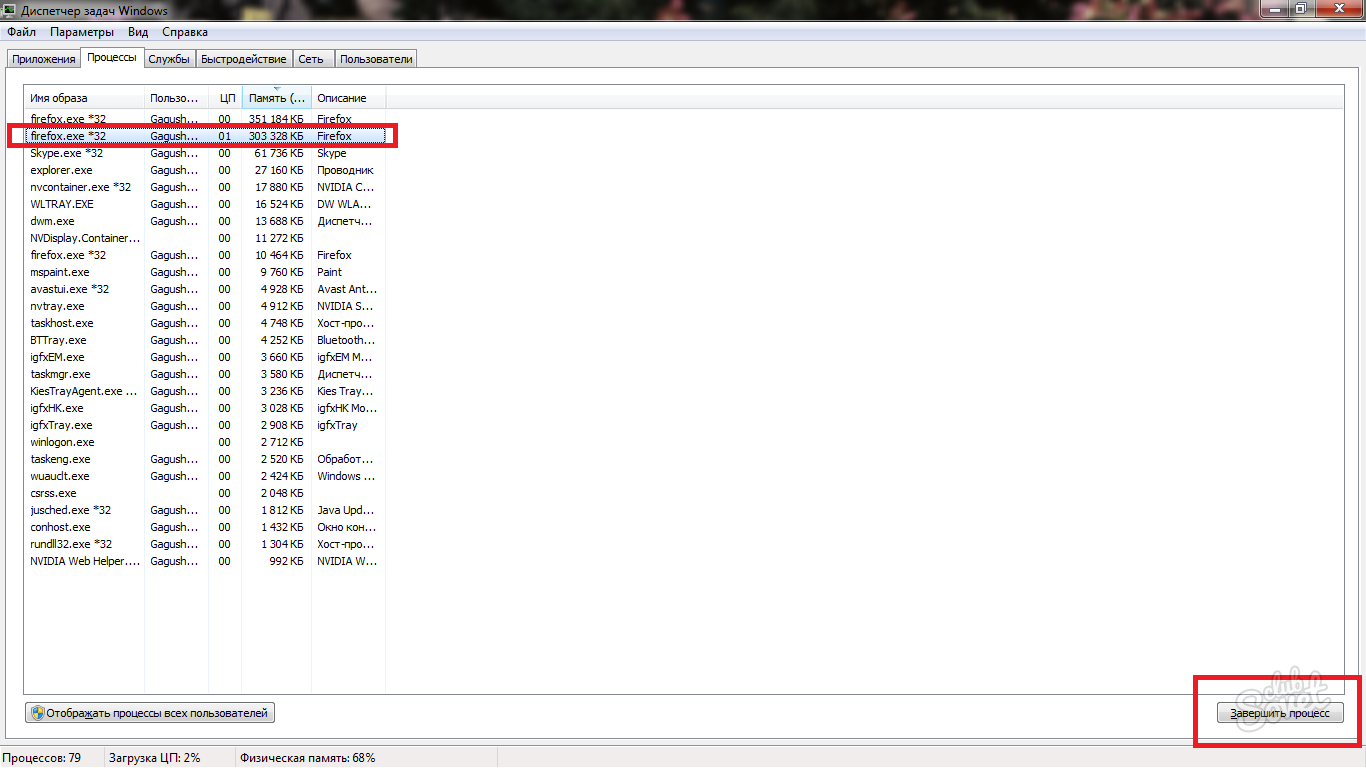
Hur man tar bort en icke-flyttbar fil: rensa registret
Filen som finns kvar i registret eller på något sätt associerad med den kan inte tas bort från datorn. Innan du rengör registret, fundera noga på om du har tillräckligt med kompetens för detta. Det finns två rengöringsalternativ: med dina egna händer och genom speciellt skapade datorrengöringsprogram. Den första metoden är lämplig för erfarna användare, den är mer pålitlig.
Rengör registret själv
Öppna sökfältet, för att göra detta, klicka på Start i utforskarmenyn.
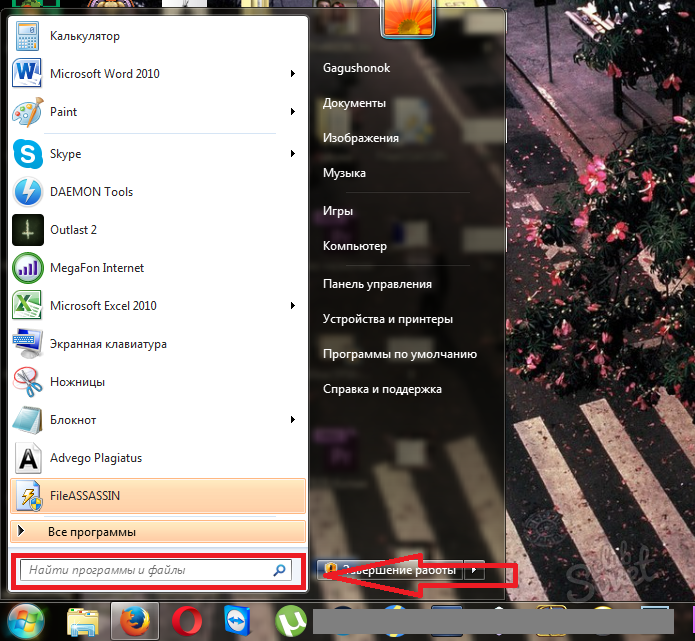
- Skriv "regedit" i sökfältet och tryck på Enter för att starta sökningen. Överst ser du filen du letar efter, klicka på den med musen.
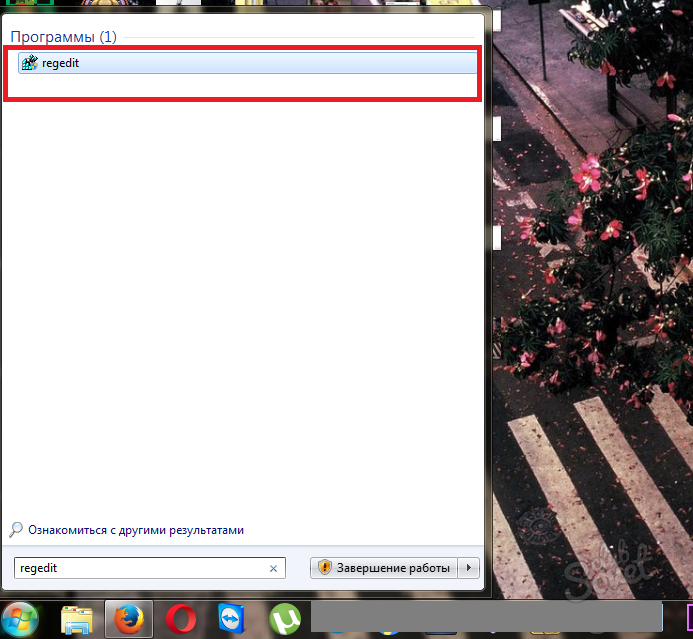
- Windows Registereditorn öppnas framför dig. Du måste vara mycket försiktig med det här fönstret och veta säkert vilka filer som hindrar dig från att ta bort en mapp eller annan fil på din dator. Kärnan i arbetet är som följer: du hittar i registret mappen som inte har tagits bort från programmet eller använder den nödvändiga filen och raderar den.
- Mappar är indelade i system-, program- och användarmappar. Hitta den du behöver genom att använda menyn till vänster och ta bort.
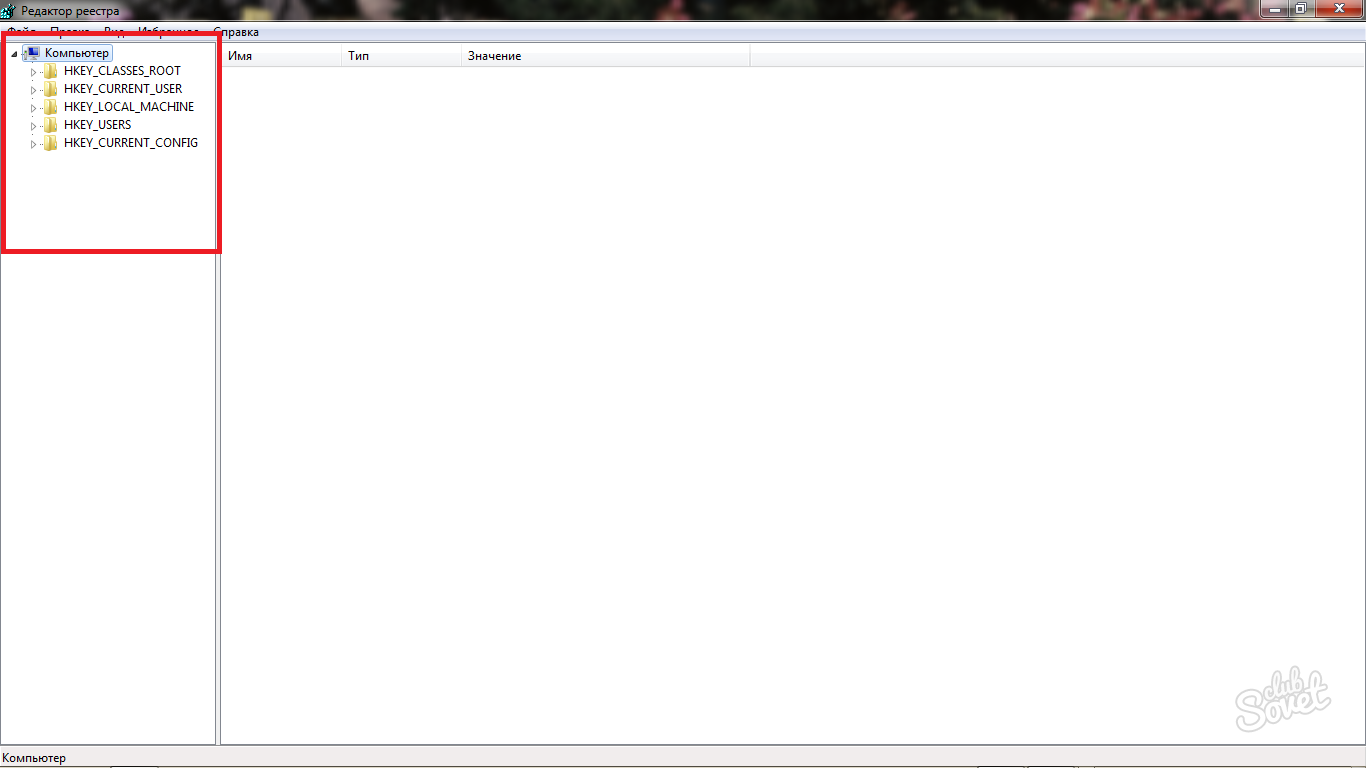
Rensa registret med speciella program
För att spara dyrbar tid och inte ta bort onödigt, finns det speciella verktyg för att arbeta med skräp på din dator. Ett av de mest populära sådana programmen heter CCleaner. Ladda ner den från utvecklarens officiella webbplats för att helt ta bort program, rensa registret, rensa cachen för webbläsare och andra verktyg.
- Besök den officiella webbplatsen på http://ccleaner.org.ua/download och klicka på fältet för att ladda ner programmet. Det är möjligt att ladda ner två versioner: bärbar och vanlig. Den bärbara versionen är inte installerad på en dator, och du kan ladda ner den till ett USB-minne eller en disk för användning på andra datorer.
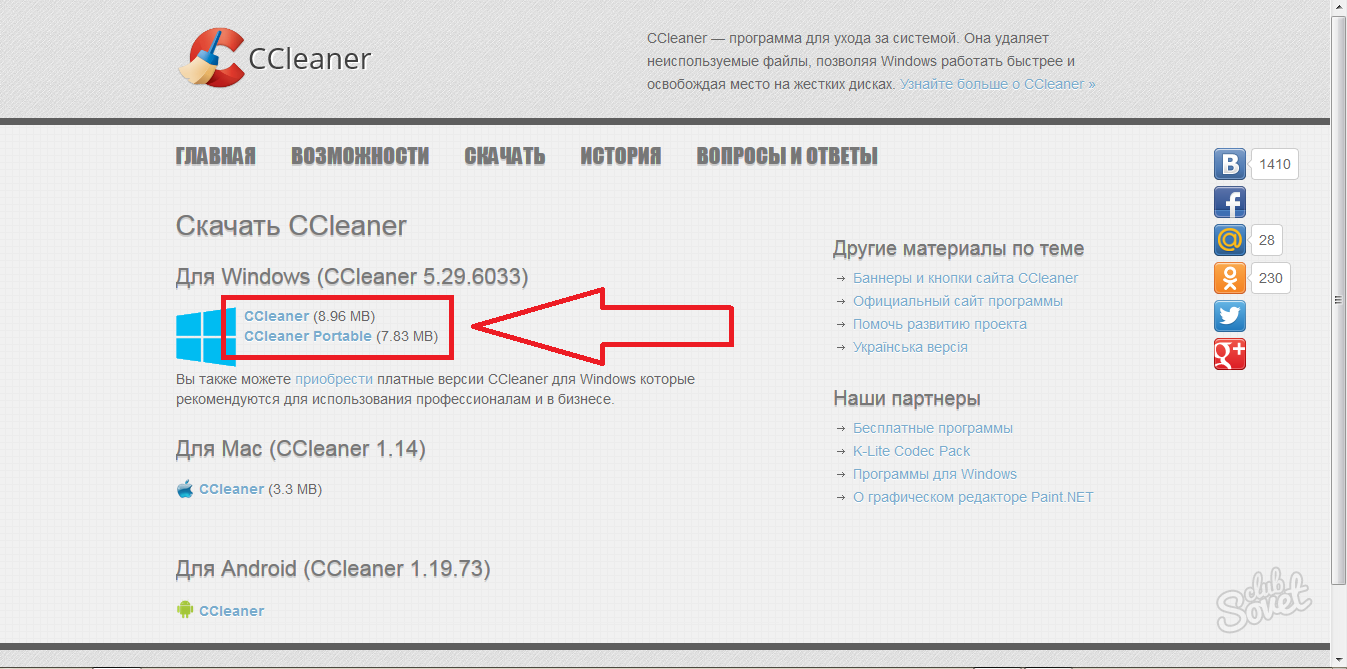
- Installationen av programvaran tar bara ett par minuter. Följ bara alla instruktionerna på skärmen.
- Öppna programmet efter installationen och gå till fliken "CCleaner". Det kommer att finnas en "Windows"-sektion, där du måste markera de första fem objekten i "Windows Explorer"-sektionen och sju i "System". Detta kommer att rensa cacheminnet, papperskorgen, registret och andra onödiga filer som gör din dator långsammare och hindrar dig från att radera filer.
- Klicka på knappen "Kör rengöring" och vänta tills den är klar. Försök att ta bort din fil nu.
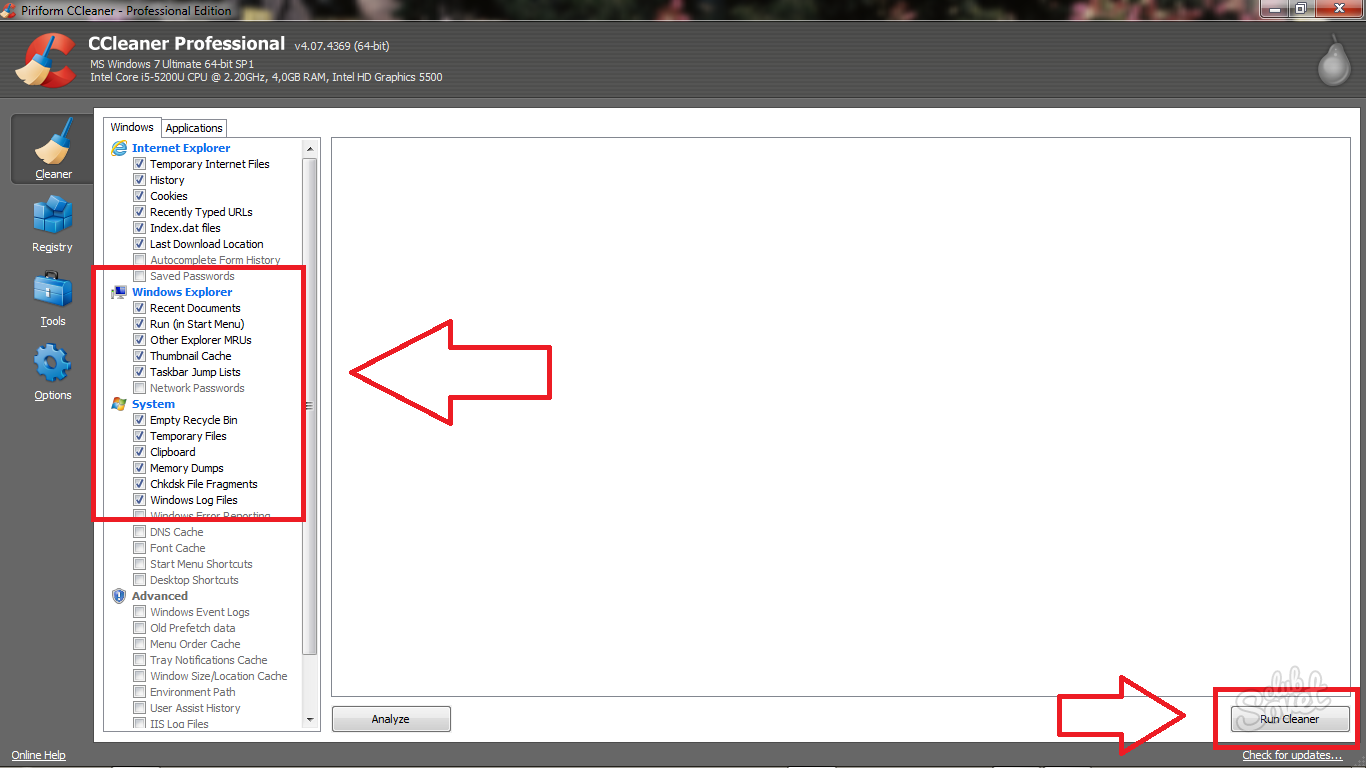
Så här tar du bort en icke-flyttbar fil: lås upp filen
Många program låser sina filer så att de inte kan raderas även efter att programvaran är helt raderad från datorn. Vanligtvis är dessa filer utformade för att lagra information om tidigare inställningar och loggar för programmet så att du kan återställa dem om du vill installera programvaran igen. Du kan bara låsa upp sådana filer med speciella verktyg, här är en liten lista som du kan välja mellan:
- FileAssassin är ett gratisprogram som distribueras fritt. Det kommer att användas som ett exempel i den här artikeln.
- Unlocker är det mest populära programmet för att låsa upp filer, det kan till och med ta bort blocket från vissa systemmappar och filer.
- LockHunter låter dig arbeta i programmet såväl som i aktivitetshanteraren, vilket stoppar alla onödiga processer.
- iobit upplåsare. Programmet stöder det ryska språket.
Gå till den officiella FileAssassin-webbplatsen för att ladda ner och klicka på "Ladda ner".
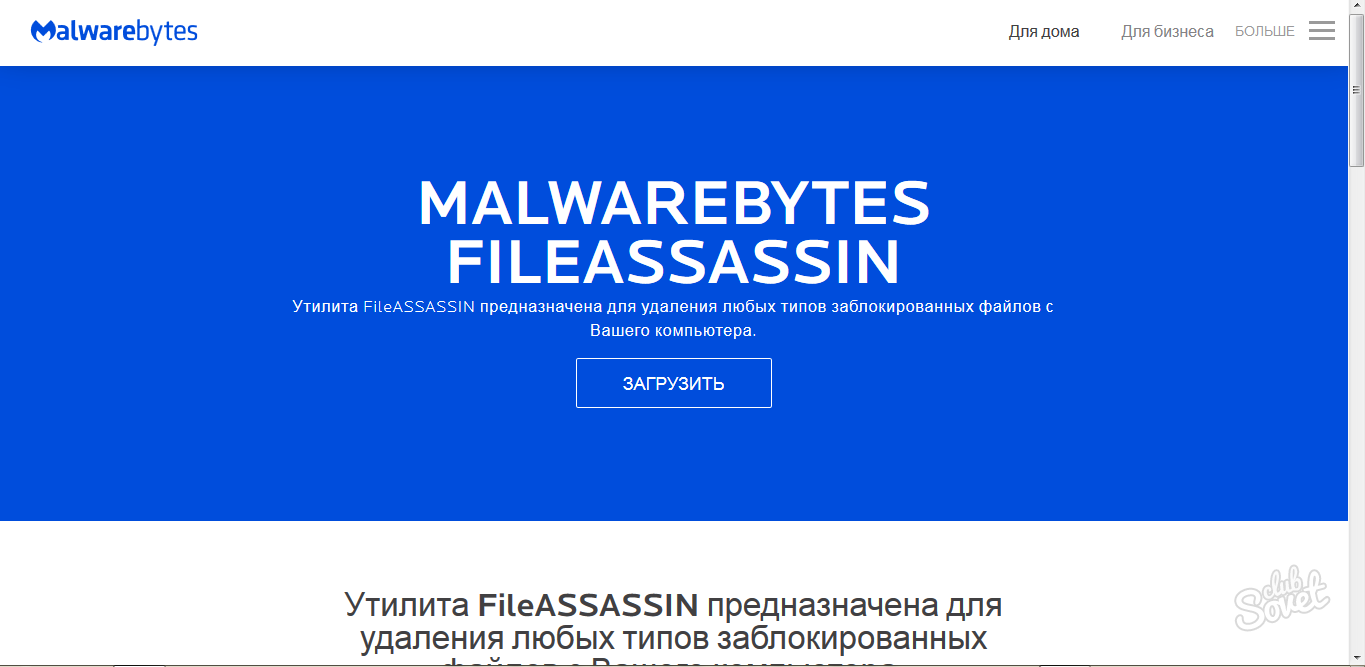
I mappen där alla filer du laddat ner finns sparade, hitta och dubbelklicka på filen FileAssassin.exe
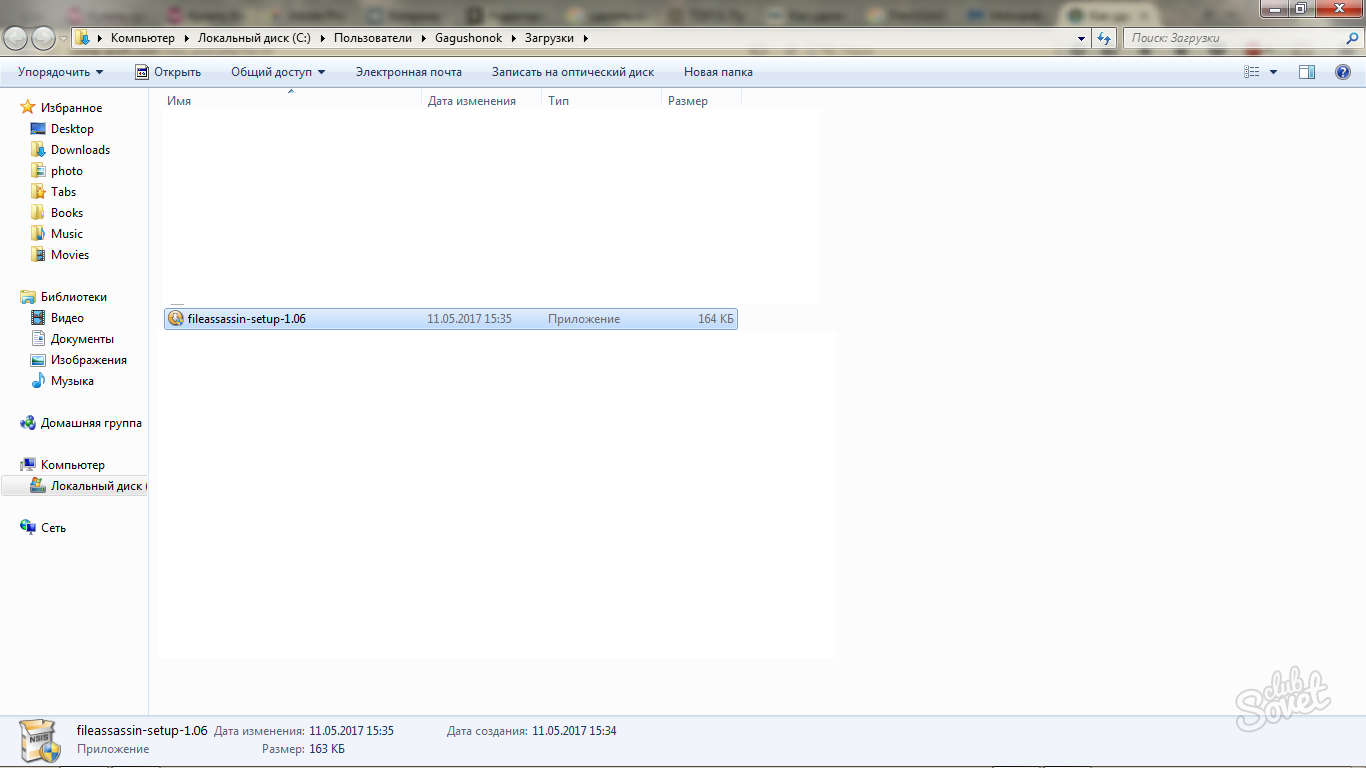
Installationsprocessen skiljer sig inte mycket från andra program:
- Välj installationskatalogen.
- Håller med om licensavtalet.
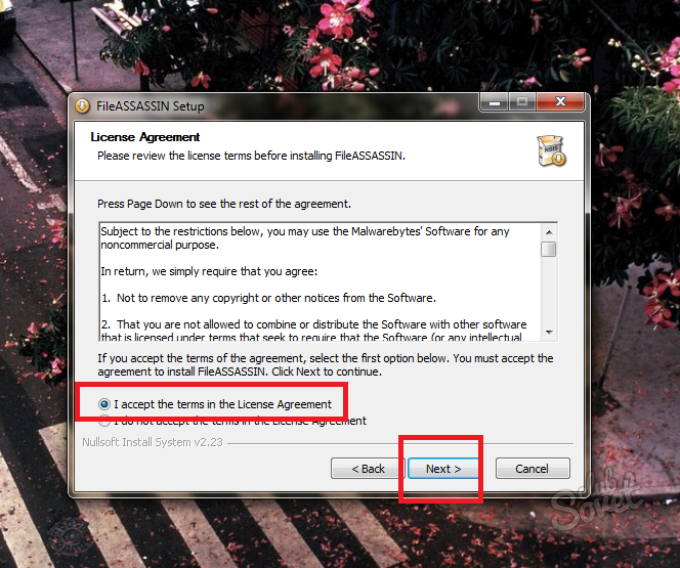
När installationen är klar, markera rutan bredvid orden "Kör FileAssassin" och klicka på "Slutför".
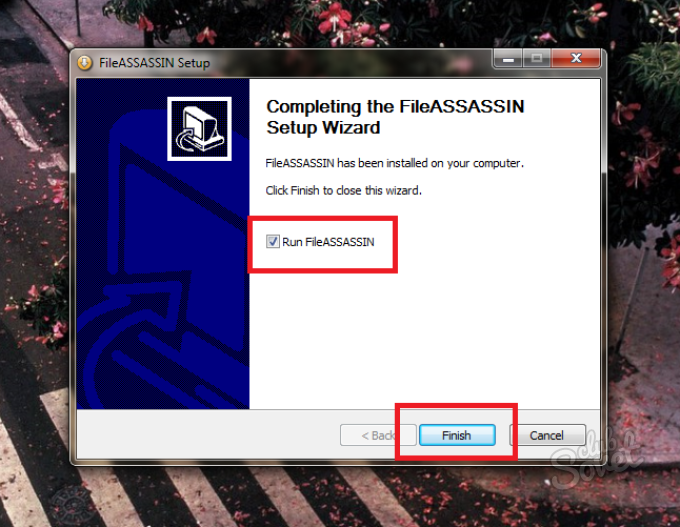
Programmet öppnas automatiskt. På den första raden måste du ange filen som inte tas bort. Klicka på de tre prickarna till höger i fönstret.
Välj en fil och klicka på Öppna.
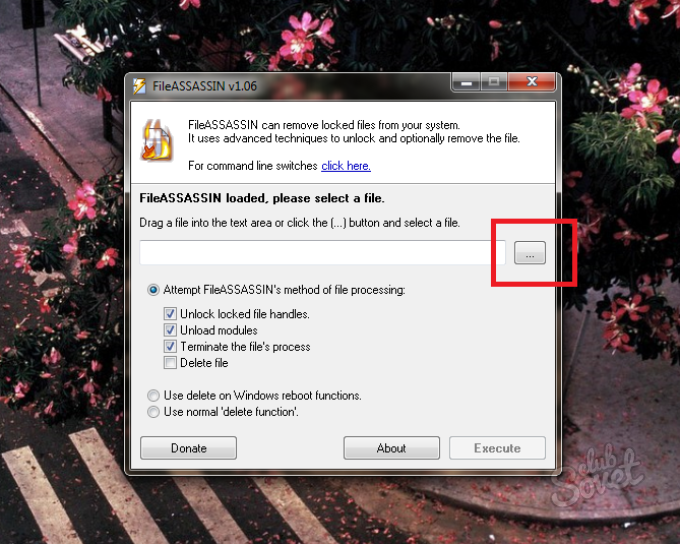
Se till att du har valt "Attempt FileAssassin's method of file processing" och att de tre första underposterna är markerade. Klicka på "Execute".
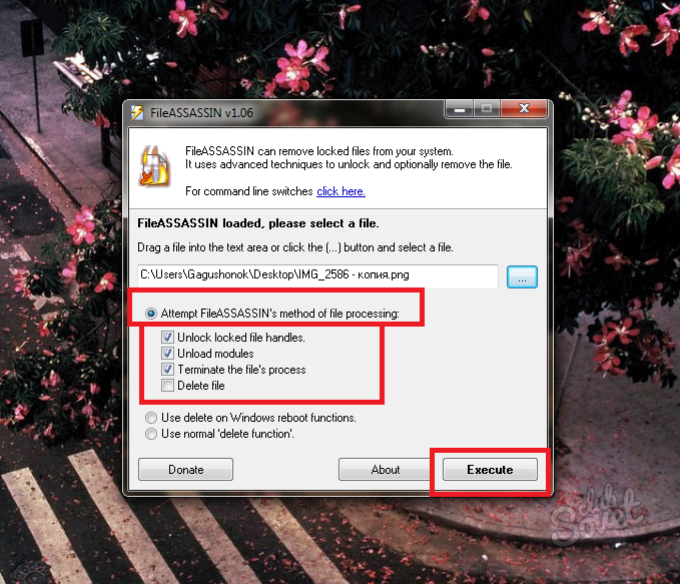
Det är allt. Låset på filen är helt borttaget, du kan radera den som en vanlig fil med Delete-tangenten.